Conseil Windows 10: Épingler des listes de lecture de musique préférée au menu Démarrer

Nous vous avons montré comment transférer des listes de lecture iTunes vers Groove Music, et maintenant nous allons voir comment épingler vos listes de lecture préférées dans le menu Démarrer de Windows 10.
Windows 10 ramène le menu Démarrer qui fournit la familiarité de Windows 7 et les vignettes dynamiques de Windows 8.1. Il est également hautement personnalisable afin que vous puissiez le faire fonctionner comme vous le souhaitez.
Une chose que vous remarquerez une fois que vous commencerez àacclimaté à Windows 10, c'est le fait que vous pouvez épingler pratiquement n'importe quel emplacement ou élément dans le menu Démarrer. En plus d'être renommée, Groove Music de Microsoft a une nouvelle conception et des fonctionnalités améliorées dans Windows 10.
Nous vous avons montré comment transférer vos listes de lecture iTunes vers Groove Music, et maintenant nous allons voir comment épingler vos listes de lecture préférées dans le menu Démarrer.
Une remarque à évoquer immédiatement est que vous devez utiliser l'application Groove Music pour que cela fonctionne.
Remarque: Il est important de se rappeler que Microsoft a tué Groove Music Pass. Vous pouvez toujours le faire, mais uniquement avec les listes de lecture de votre collection de musique locale.
Épingler des listes de lecture Windows 10 Groove Music pour démarrer
Tout d'abord, vous devrez créer une liste de lecture dans Groove Music. Pour ce faire, lancez l'application et sélectionnez le bouton Nouvelle liste de lecture dans le menu de la colonne de gauche, donnez-lui un nom et cliquez sur Enregistrer.
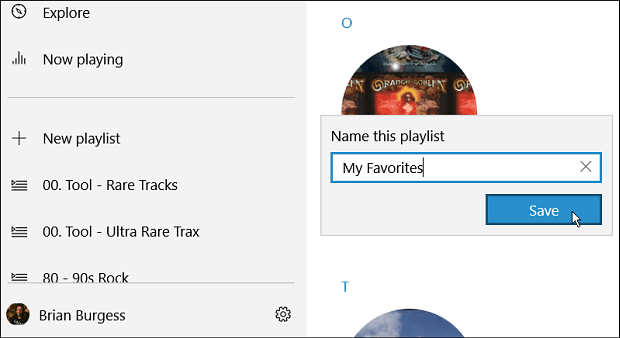
Ensuite, pour ajouter des chansons à la liste de lecture, vous pouvez les glisser-déposer. Ou, faites un clic droit sur la chanson et accédez à Plus> Ajouter à puis sélectionnez la liste de lecture que vous avez créée.
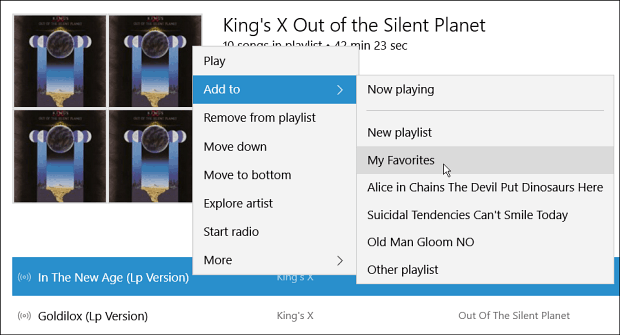
Maintenant, si vous en avez un auquel vous souhaitez accéder facilement à partir du menu Démarrer, ouvrez la liste de lecture et cliquez sur le bouton Plus d'actions. Cliquez ensuite sur Épingler pour commencer option du menu.
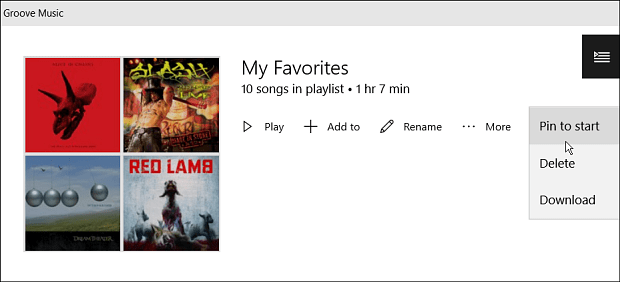
Il convient de noter que vous pouvez également épingler des chansons individuelles ou des albums complets dans le menu Démarrer. Faites un clic droit sur une chanson individuelle et sélectionnez Plus> Épingler pour commencer. Ou, vous pouvez également sélectionner plusieurs chansons en maintenant la touche Maj ou Ctrl enfoncée et en cliquant sur les chansons souhaitées.
Cela fera apparaître une barre de menu en bas. Sélectionnez le Ajouter à bouton, puis la liste de lecture, ou à tout moment, vous avez également la possibilité de créer une nouvelle liste de lecture.
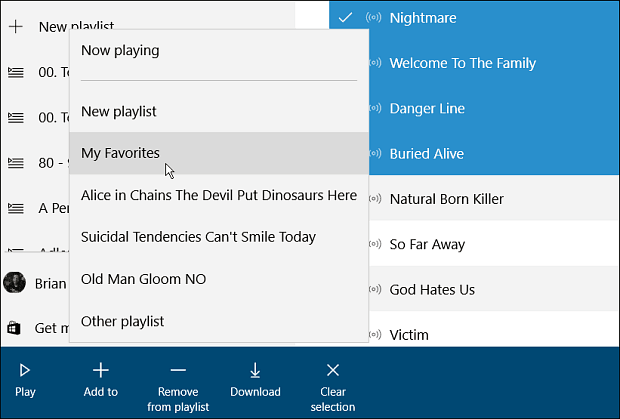
Maintenant, lorsque vous lancez le menu Démarrer, vous aurez besoinpour faire défiler vers le bas pour trouver la vignette de la liste de lecture. Ensuite, vous pouvez le déplacer où vous le souhaitez. Dans l'exemple ci-dessous, j'ai déplacé quelques chansons et une liste de lecture vers une catégorie que j'ai créée, appelée multimédia.
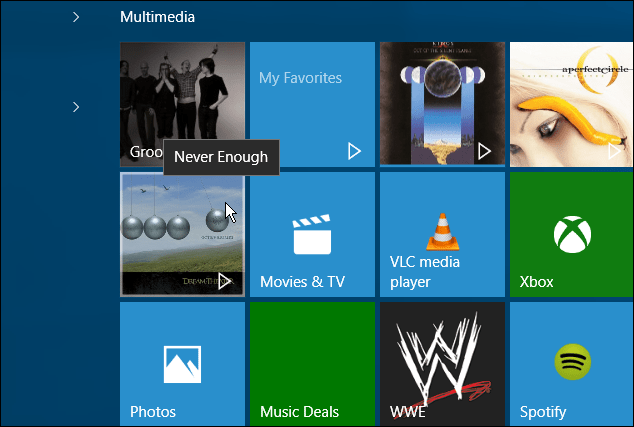
Lorsque vous souhaitez lire une chanson ou une liste de lecture,sélectionnez la vignette et elle commencera, bien sûr, à jouer dans Groove Music. Quelle est votre opinion sur Groove Music dans Windows 10? Laissez un commentaire ci-dessous et faites-nous part de vos réflexions.










laissez un commentaire